Cum de a optimiza fișiere PDF pentru Kindle
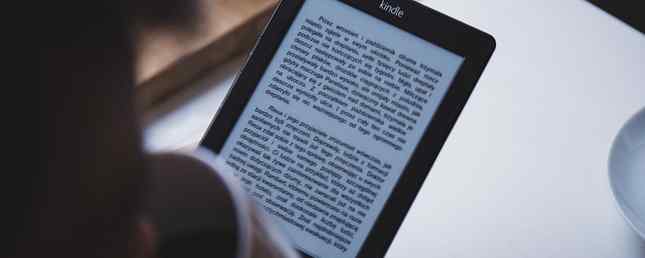
Vă place să vă întoarceți și să vă apropiați de lectura pe un Kindle. E-cerneala nu numai salveaza ochii, dar Kindle poate importa, de asemenea, orice document sau PDF Cum Pentru a trimite cărți electronice, documente și articole App Kind dvs. sau eReader Cum să trimiteți cărți electronice, documente și articole App Kind dvs. sau eReader Kindle face ușor să cumpere și să citească cărți electronice de la Amazon. Dar dacă vrei să citești propriile cărți electronice, documente sau articole pe Kindle? Amazon's Send-to-Kindle te-a acoperit. Citeste mai mult . Acest raport anual într-un PDF? Propunerea scrisă în Microsoft Word? Trimite-o peste.
Dar dacă ați folosit un instrument pro Adobe Acrobat sau unul gratuit, nu toate documentele PDF sunt făcute la fel. Și majoritatea oamenilor nu se așteaptă ca documentele lor PDF să fie citite pe un Kindle. Ca atare, cele mai multe PDF-uri sunt ilizibile când sunt citite pe dispozitivele Kindle. Frecvențele frecvente includ:
- Fonturile din documentele PDF sunt mici pe ecranele Kindle.
- Marginile documentelor fac zona mai ușor de citit.
Acesta este un comportament intenționat pentru fișiere PDF, astfel încât să nu putem da vina pe formatul PDF în sine. Cu toate acestea, nu putem nega că este enervant și nu ar fi minunat dacă noi ar putea citiți PDF-uri pe Kindle fără toate aceste dezavantaje?
Din fericire, există un instrument gratuit și cu sursă deschisă, care poate rezolva aceasta o dată pentru totdeauna.
Îmbunătățiți experiența PDF pe un Kindle
K2pdfopt este un mic freeware care optimizează fișierele PDF (sau DJVU) pentru Kindle. Poate manipula fișiere PDF multi-coloană și chiar și documente PDF scanate - ambele vă doare ochiul când le puneți pe cititorul electronic. Următoarele două ecrane ilustrează ceea ce obțineți după conversie. Site-ul k2pdfopt are, de asemenea, mai multe exemple.

Operațiunea este simplă:
- Descărcați K2pdfopt pentru mașina dvs. Windows, Mac sau Linux. Lansați interfața grafică.
- Adăugați un singur fișier sau proces în lot mai multe fișiere sau un folder selectat. Setați dosarul de destinație.
- Setați dimensiunea ecranului dispozitivului dvs. țintă. Sau utilizați câteva presetări specifice dispozitivului din selecția drop-down.
- Acum puteți face clic Conversia tuturor fișierelor sau apăsați introduce pentru a converti fișierul utilizând setările implicite.
- Verificați fișierul, care are un [_k2opt] la sfârșitul fișierului.

Dezvoltatorul spune că K2pdfopt nu încearcă să convertească documentul în text brut și să îl reconstruiască ca un PDF. În schimb, aceasta funcționează prin transformarea fiecărei pagini a fișierului PDF / DJVU într-un bitmap. K2pdfopt scanează bitmap-ul pentru zonele vizibile, apoi taie, culturi și le asamblează în mai multe pagini mai mici, fără margini excesive. Zona de vizualizare este acum maximizată. Deoarece paginile sunt imagini bitmap, nu vă așteptați la o creștere a dimensiunii fișierului.
Puteți să înlocuiți setările implicite cu propriile măsurători. Există o mulțime de variabile pe care le puteți personaliza pentru a construi un fișier optimizat pentru confortul dvs. de lectură.
De exemplu, puteți controla mărirea și calitatea ieșirii. Puteți modifica PDF-ul de la portret la orientarea peisajului. De asemenea, puteți utiliza motorul OCR încorporat pentru a converti PDF-ul bitmap în text căutat.
Ați găsit că este necesar să convertiți ebook-urile PDF pentru o experiență mai bună de lectură? Ce software ați folosit?
Explorați mai multe despre: Amazon Kindle, Ebooks, PDF, PDF Editor.


